Wie kann man Daten in Excel einfach nach absolutem Wert sortieren?
Das Sortieren von Daten nach absolutem Wert in Excel ist eine gängige Anforderung für statistische Analysen, Finanzmodellierung und Datenauswertungen. Während Excel über integrierte Ranking-Funktionen verfügt, unterstützen diese nicht direkt das Ranking nach absoluten Werten. Dieser umfassende Leitfaden führt Sie durch mehrere optimierte Methoden, um diese Aufgabe effizient zu erledigen.
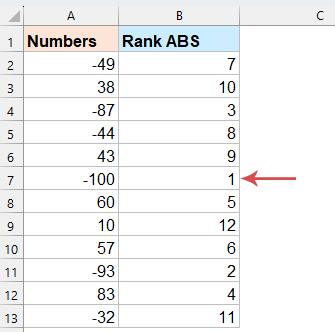
Daten nach absoluten Werten mit Formeln sortieren
Wenn Sie Zahlen basierend auf ihren absoluten Werten sortieren müssen (unabhängig davon, ob sie positiv oder negativ sind), können Ihnen die folgenden Formeln helfen.
✅Formel 1: Durch die Verwendung der SUMMENPRODUKT-Funktion (alle Excel-Versionen)
Diese Methode verwendet die SUMMENPRODUKT-Funktion, die in allen Excel-Versionen funktioniert.
Bitte geben Sie die folgende Formel in eine leere Zelle ein, wo das Ergebnis erscheinen soll, dann ziehen Sie sie nach unten, um die restlichen Zellen auszufüllen und alle Ränge basierend auf den absoluten Werten in absteigender Reihenfolge anzuzeigen, wie im Screenshot unten gezeigt.
=SUMPRODUCT(--(ABS(A2)<ABS($A$2:$A$13)))+1
- ABS(A2): Gibt den absoluten Wert der aktuellen Zelle A2 zurück.
- ABS($A$2:$A$13): Gibt die absoluten Werte aller Zahlen im Bereich A2:A13 zurück.
- ABS(A2)<ABS($A$2:$A$13): Vergleicht, ob der absolute Wert der aktuellen Zelle kleiner als jeder Wert im Bereich ist, und gibt eine Reihe von WAHR/FALSCH-Ergebnissen zurück.
- --(...): Konvertiert die WAHR/FALSCH-Werte in 1er und 0er (WAHR = 1, FALSCH = 0).
- SUMMENPRODUKT(...): Addiert alle 1er, um zu zählen, wie viele Werte einen größeren absoluten Wert als den aktuellen haben.
- +1: Startet das Ranking bei 1, was bedeutet, dass der höchste absolute Wert den Rang 1 erhält.
- Um Werte in aufsteigender Reihenfolge basierend auf ihren absoluten Werten zu sortieren, können Sie die folgende Formel verwenden:
=SUMPRODUCT(--(ABS(A2)>ABS($A$2:$A$13)))+1 - In älteren Versionen von Excel müssen Sie Strg + Umschalt + Enter drücken, um die Formeln als Arrayformeln einzugeben. In Excel 365 oder Excel 2021 reicht es, die Eingabetaste zu drücken.
✅Formel 2: Durch die Verwendung der XMATCH- und SORTIEREN-Funktionen (Excel 365 und Excel 2021+)
Wenn Sie Excel 365 oder Excel 2021 verwenden, können Sie mächtige dynamische Array-Funktionen wie SORTIEREN und XMATCH nutzen, um Zahlen nach ihren absoluten Werten zu sortieren.
Bitte geben Sie die folgende Formel in eine leere Zelle ein, wo das Ergebnis erscheinen soll, dann ziehen Sie sie nach unten, um die restlichen Zellen auszufüllen und alle Ränge basierend auf den absoluten Werten in absteigender Reihenfolge anzuzeigen, wie im Screenshot unten gezeigt.
=XMATCH(ABS(A2), SORT(ABS($A$2:$A$13),,-1))
- ABS(A2): Gibt den absoluten Wert der aktuellen Zelle A2 zurück.
- ABS($A$2:$A$13): Konvertiert alle Werte im Bereich A2:A13 in ihre absoluten Werte.
- SORTIEREN(...,, -1): Sortiert diese absoluten Werte in absteigender Reihenfolge (die -1 zeigt absteigend an).
- XMATCH(...): Findet die Position des absoluten Werts der aktuellen Zelle innerhalb der sortierten Liste – diese Position repräsentiert seinen Rang.
Um Werte in aufsteigender Reihenfolge basierend auf ihren absoluten Werten zu sortieren, können Sie die folgende Formel verwenden:
=XMATCH(ABS(A2), SORT(ABS($A$2:$A$13),,1))Daten nach absoluten Werten mit Kutools für Excel sortieren
Das Sortieren von Daten nach absoluten Werten wird in Excel nicht direkt durch Standard-Sortierwerkzeuge unterstützt. Während Formeln die Aufgabe erledigen können, erfordern sie zusätzliche Spalten und sind fehleranfällig. Mit Kutools für Excel können Sie Ihre Daten ganz einfach mit wenigen Klicks nach absoluten Werten sortieren – keine Formeln, kein Stress.
Nach der Installation von Kutools für Excel gehen Sie bitte wie folgt vor:
- Wählen Sie die Spalte aus, die die zu sortierenden Werte enthält. Klicken Sie dann auf Kutools Plus > Sortieren > Erweitertes Sortieren in der Excel-Menüleiste.
 <
< - Im Erweitertes Sortieren Dialogfeld konfigurieren Sie die Sortiereinstellungen:
- Wählen Sie die Spaltenüberschrift aus, die Sie aus dem Spaltenabschnitt sortieren möchten;
- Wählen Sie im Dropdown-Menü „Sortieren nach“ den absoluten Wert aus;
- Unter dem Abschnitt „Reihenfolge“ wählen Sie „Kleinste zu größte“. Sie können auch „Größte zu kleinste“ auswählen, wenn Sie eine absteigende Reihenfolge bevorzugen.
- Sobald alles eingestellt ist, klicken Sie auf die OK Schaltfläche.

Jetzt werden die Werte in der Liste nach ihren absoluten Werten sortiert, während ihre ursprünglichen Vorzeichen intakt bleiben. Dadurch können Sie die kleinsten oder größten Werte leicht anhand ihrer Größe identifizieren, unabhängig davon, ob sie positiv oder negativ sind.
- Meine Daten haben Überschriften: Stellen Sie sicher, dass dieses Feld aktiviert ist, wenn Ihre Daten eine Kopfzeile enthalten;
- Groß-/Kleinschreibung beachten: Gilt nur für Text; kann für numerisches Sortieren deaktiviert bleiben.
- Leere Zellen am Anfang: Aktivieren Sie diese Option, wenn leere Zellen oben in der sortierten Liste erscheinen sollen.
🔚 Schlussfolgerung
Das Ranking oder Sortieren von Daten nach absoluten Werten in Excel kann tiefere Einblicke bieten, insbesondere bei der Analyse der Größe von Werten unabhängig von ihrem Vorzeichen. Dieser Leitfaden stellte mehrere Ansätze vor, um unterschiedlichen Benutzerbedürfnissen gerecht zu werden:
- Verwenden Sie die SUMMENPRODUKT-Funktion für eine zuverlässige Ranking-Formel, die in allen Excel-Versionen funktioniert.
- Nutzen Sie XMATCH und SORTIEREN in Excel 365 und 2021+ für dynamische, moderne Formeln.
- Für die schnellste und benutzerfreundlichste Lösung bietet Kutools für Excel eine Ein-Klick-Methode zum Sortieren von Daten nach absoluten Werten, ohne Formeln schreiben zu müssen.
Wählen Sie die Methode, die am besten zu Ihrer Excel-Version und Ihrem Workflow passt – egal, ob Sie lieber formelbasierte Kontrolle oder die Effizienz automatisierter Tools wie Kutools bevorzugen. Wenn Sie mehr Excel-Tipps und Tricks erkunden möchten, bietet unsere Website Tausende von Tutorials, um Ihnen zu helfen, Excel zu beherrschen.
Die besten Produktivitätstools für das Büro
Stärken Sie Ihre Excel-Fähigkeiten mit Kutools für Excel und genießen Sie Effizienz wie nie zuvor. Kutools für Excel bietet mehr als300 erweiterte Funktionen, um die Produktivität zu steigern und Zeit zu sparen. Klicken Sie hier, um die Funktion zu erhalten, die Sie am meisten benötigen...
Office Tab bringt die Tab-Oberfläche in Office und macht Ihre Arbeit wesentlich einfacher
- Aktivieren Sie die Tabulator-Bearbeitung und das Lesen in Word, Excel, PowerPoint, Publisher, Access, Visio und Project.
- Öffnen und erstellen Sie mehrere Dokumente in neuen Tabs innerhalb desselben Fensters, statt in neuen Einzelfenstern.
- Steigert Ihre Produktivität um50 % und reduziert hunderte Mausklicks täglich!
Alle Kutools-Add-Ins. Ein Installationspaket
Das Kutools for Office-Paket bündelt Add-Ins für Excel, Word, Outlook & PowerPoint sowie Office Tab Pro und ist ideal für Teams, die mit mehreren Office-Anwendungen arbeiten.
- All-in-One-Paket — Add-Ins für Excel, Word, Outlook & PowerPoint + Office Tab Pro
- Ein Installationspaket, eine Lizenz — in wenigen Minuten einsatzbereit (MSI-kompatibel)
- Besser gemeinsam — optimierte Produktivität in allen Office-Anwendungen
- 30 Tage kostenlos testen — keine Registrierung, keine Kreditkarte erforderlich
- Bestes Preis-Leistungs-Verhältnis — günstiger als Einzelkauf der Add-Ins
 <
<